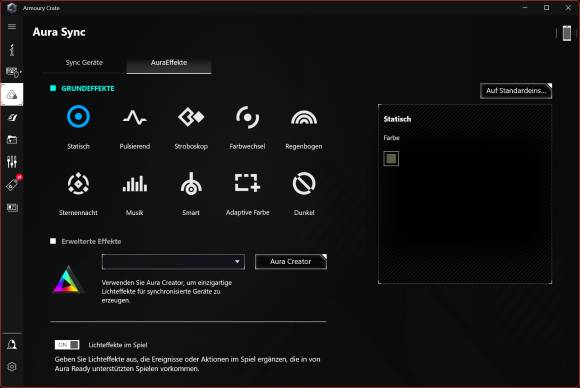Top oder Flop?
27.10.2022, 10:55 Uhr
Hands-on des Fast-Alleskönners: Asus ROG Flow X16 (2022)
Liebe auf den zweiten Blick. Das fürs Gaming taugliche Asus-Convertible machte es mir nicht ganz leicht. Doch wie es scheint, finden wir allmählich zusammen.
Mein altes Microsoft Surface Pro 4 neigt sich dem Ende seiner Lebensdauer zu: Der Akku ist hinüber und das Display flackert bisweilen unerträglich. Google-Resultate zeigen: Mit beidem stehe ich nicht alleine da. Die Garantie ist längst abgelaufen und zu Windows 11 musste ich es mit einem fiesen Trick zwingen, weshalb es nun ersetzt wird. Wie bei jedem Neukauf evaluiere ich komplett neu, statt einfach dasselbe in Grün wieder zu kaufen: Wofür will ich es mindestens nutzen? Wie erweiterbar und wartungsfreundlich ist es? Was wäre nice to have?
Für den Ersatz schwebte mir ein Gerät vor, mit und auf welchem ich zur Not wirklich alles machen bzw. jede Art von Software und Hardware verwenden kann, vom Arbeiten, übers Skizzieren bis hin zum Gaming. Dann sollte es noch eine gute Auflösung haben, ein paar Anschlüsse mehr als das Surface mitbringen und natürlich trotz eines grossen Displays halbwegs mobil sein.
Nachdem ich mich im Online-Shop durch die Filterkriterien geklickt hatte, blieb quasi nur noch ein Gerät übrig: das Asus ROG Flow X16 (2022). Ich habe es bestellt und erhalten.
Anstelle eines Tests, in dessen Rahmen ich Sie mit Benchmarks langweilen würde, gibt es hier ein Hands-on in Form eines kleinen Erfahrungsberichts und Tipps für andere, die es sich ebenfalls kaufen wollen (oder schon gekauft haben).
Ausstattung und Zubehör
Die Spezifikationen können sich sehen lassen. Das waren die wichtigsten Kennzahlen aus der Shop-Beschreibung:
- AMD Ryzen 9 6900HS Octa-Core-Prozessor mit 3,3 bis 4,9 GHz
- 16 GB DDR5-4800-Arbeitsspeicher (erweiterbar auf 64 GB)
- 1 TB SSD mit PCIe/NVMe-Anbindung
- Um 360° drehbares 16"-Touchdisplay mit einer Auflösung von 2560 × 1600 Pixeln (WQXGA, 16:10) und 165 Hz Refresh-Rate, HDR
- NVIDIA GeForce RTX 3070 TI mit 8 GB GDDR6-Grafikspeicher
- 802.11ax WLAN, Bluetooth 5.2, 4 × USB 3.1 (2 × Typ-C mit PowerDelivery & DisplayPort), Cardreader, HDMI, Webcam, zusätzlicher Port für den Anschluss vom ROG XG Mobile Interface
- Windows 11 Pro, Tastaturbeleuchtung, TPM, Gesichtserkennung
- inkl. Eingabestift
Ausserdem lässt sich das Gerät für Wartungszwecke relativ leicht aufschrauben; keine Selbstverständlichkeit bei einem Convertible. Es befindet sich darin sogar noch ein freier M.2-Slot, für den Fall, dass man ein zweites Solid State Drive einbauen möchte (meins, in einer 2,2-Millimeter-Bauform, liegt schon bereit).
Praktischer Luxus
Dazu habe ich mir das relativ teure, aber für meine Zwecke am besten passende Asus-Dock zugelegt. Asus-eigene Geräte bekommen mit diesem Dock via USB-C immerhin 120 Watt geliefert. Die weiteren Gründe fürs Dock: Ich kann den externen Monitor, die Tastatur und das USB-Ladekabel fürs Smartphone einfach am Dock angestöpselt lassen, wenn ich den Laptop abdocke. Ausserdem fehlt dem Notebook tatsächlich ein herkömmlicher RJ-45-Ethernet-Anschluss. Dies dünkt mich bei einem Gaming-Gerät etwas merkwürdig (dazu später mehr). Aber das Dock stellt ihn bereit, womit das angedockte Notebook dennoch LAN nutzen kann. Alternativ ist man mit Wi-Fi 6 bestens bedient.
Erster Kontakt • Lehrgeld
Erster Kontakt
Nach dem Einschalten erlebte ich ein unschönes Déja-vu. Wie seinerzeit das Gehäuse eines MSI-Gaming-PCs (den jetzt mein Partner nutzt) überfällt mich auch das Flow X16 mit einem ausgesprochen nervigen, zwischen allen Regenbogenfarben wechselnden Dauergeblinke. Auch Asus glaubt offenbar, alle spielfreudigen Menschen seien komplett versessen auf solche Leuchtspielchen.
Kleiner Fun-Fact: Solche kindischen Blinkereien bezeichne ich seit längerem insgeheim scherzhaft als «Epilepsie-Generator». Umso mehr musste ich grinsen, als ich sah, wie Asus in der Tool-Sammlung «Armoury Crate» ausgerechnet die Komponente bezeichnet, über die man genau diese Lichtsteuerung regelt: «Aura-Sync» und «Aura-Effekte» (googeln Sie mal «Aura» im Zusammenhang mit «Epilepsie»).
Als Tipp: Man kann im vorinstallierten Armoury Crate die AuraEffekte auf Statisch stellen und im rechten Teil eine Farbe auswählen. Damit hat man eine dezent und in der Wunschfarbe beleuchtete Tastatur. Will man ganz auf die Beleuchtung verzichten, vielleicht, weil man eine externe Tastatur benutzt, bietet sich Dunkel an, was die Beleuchtung abschaltet.
Lehrgeld
Bloatware jeder Art geht mir auf den Zeiger. Ich misstraue ihr, da manche davon dazu neigt, Nutzerdaten an die Hersteller zu übermitteln und weil sie für gewöhnlich an den Systemressourcen und am Akku-Ladestand knabbert. Darum habe ich die ganzen Asus-Tools probeweise kurzerhand deinstalliert.
Das war keine besonders gute Idee. Ab dem Moment drehten die Lüfter auf Hochtouren, das Gerät wurde unangenehm heiss und die Akkulaufzeit fiel in den Keller.
Also stellte ich die Hersteller-Konfiguration wieder her und beschränkte mich darauf, nur den überflüssigen McAfee-Virenscanner loszuwerden. Dies getan und alle Updates installiert, benahm sich das Gerät plötzlich wieder normal. Den Lüfter bekomme ich seither relativ selten (und auch eher kurz) zu hören und während dem Gamen wird es schlimmstenfalls leicht lauwarm. Damit kann man leben.
Merkwürdigkeiten und Gemecker
Nun zu den teilweise etwas überraschenden, merkwürdigen Eigenarten des Gerätes.
Schweig, UEFI! Beim Hochfahren erscheint schon in der BIOS-Phase ein animiertes ROG-Logo (ROG steht für «Republic of Gamers»). Das Logo an sich stört nicht, aber der Sound, der dazu ertönt, nervt. Es ist ein scharfer, unangenehmer Klang, vermutlich einem schnell gezogenen oder einen Hieb ausführenden Schwert nachempfunden. Das lieben doch alle Gamer! Nicht.
Zum Glück lässt sich dieser Sound im BIOS bzw. UEFI abschalten. Wechseln Sie darin zum Advanced Mode und klicken Sie auf Animation Post Logo Configuration. Darin schalten Sie den Punkt Animation Post Logo Audio auf Disabled.
Kleinere bis grössere Nasenrümpfer
Kein RJ45: Wie bereits erwähnt, verfügt das Gerät selbst nur über Bluetooth und Wi-Fi 6, aber über keinen Ethernet-Anschluss. Diesen habe ich dann einfach über das zusätzliche Dock nachgerüstet.
Netzteil-Brocken: Was ebenfalls auffällt, ist das relativ grosse Ladegerät. Da die Akkulaufzeit des Gerätes einen nicht von den Socken haut (ca. 4 bis 5 Stunden mit Office oder Web-Surfen, ca. 1 Stunde mit Gamen), wird man auch kaum je ohne Netzgerät aus dem Haus wollen.
Display: Möchte man daran unbedingt etwas aussetzen, dann an der Tatsache, dass es nicht entspiegelt ist. Da ich es aber ohnehin nicht draussen, sondern in einem absichtlich nur dezent ausgeleuchteten Raum verwende, fallen mir keinerlei Spiegelungen auf.
Tastatur: Die Tasten verfügen über einen recht angenehmen Hub sowie Druckpunkt und machen einen stabilen Eindruck. Die Enter-Taste ist jedoch merkwürdig unterteilt. In der US-Version befindet sich in deren oberer Hälfte die Taste für | und \ (siehe Bild), in der CH-Version liegen darauf $, £ und }. Es ist mir beim Antesten mehrmals passiert, dass ich einen Absatz mit einem $ anstelle eines Enter abgeschlossen habe.
Und wo zum Henker ist PrintScreen? Ich verwende beim Gamen die PrintScreen-Taste recht häufig. Nur gab es zu Anfang bei Inbetriebnahme dieses Asus-Geräts ein Problem: Wo ist sie denn hingekommen, die gute, alte Druck- bzw. PrintScreen-Taste? Sie ist schlichtweg nicht da. Wie auf der F6-Taste zu sehen ist, kann man mit Fn+F6 zwar die Snipping Tools öffnen. Bloss dünken die mich für meine Zwecke sehr ineffizient. Wie ich das Problem gelöst habe, lesen Sie hier.
Erfreuliches
Jetzt habe ich so viel Gemäkel über das Asus ROG Flow X16 gegossen – da werden Sie sich fragen: «Bereut die Salvisberg den Kauf?»
Nein, bisher nicht! Warum ich das Gerät trotzdem mag und für genau meine Zwecke wieder kaufen würde:
Die Hardware-Ausstattung ist top. Die allgemeine Touchquality wirkt hervorragend und das Gerät hat genügend Reserven, um allen Aufgaben gerecht zu werden. Falls es eines Tages an RAM oder SSD-Speicherplatz fehlt, lässt es sich auf 64 GB bzw. 4 TB aufrüsten.
Windows 11 Pro: Ich habe mit Freude festgestellt, dass Asus das Gerät nicht mit einer Home-, sondern der Pro-Version von Windows 11 ausliefert. Das macht es erst zu einer wirklich multifunktionalen Maschine, die auch Pro-Features mitbringt, wie zum Beispiel den Gruppenrichtlinieneditor, Hyper-V oder die Windows-Sandbox.
Display: Nach dem Surface ist dieses Display erst das zweite Notebook-Display, das mich wirklich begeistert. Schnelle Reaktion, satte, gute Farben, kristallklare Schriften – was will man mehr?
Sparsamer Leisetreter: Wie zwei Seiten vorher unter «Lehrgeld» erwähnt, tun die von Asus vorinstallierten Tools ihr bestes für den effizienten Betrieb des Alleskönners. Der Lüfter ist nur selten zu hören, und wenn, dann mit einem sanften Rauschen. Mein Lieblingsgame spiele ich in einem «windowed» Modus mit 60 FPS auf einem ultrabreiten externen Monitor. Die Leistungsanzeige informiert darüber, dass sich die Grafikkarte dabei sogar ziemlich langweilt. Die 120 Watt, die aus der Docking-Station kommen, reichen hierfür vollständig aus. Wenn der Saft zu knapp würde, könnte man immer noch das Netzteil anschliessen.
Formwandler: Da es sich um ein Convertible handelt, lässt es sich auch bestens für etwas Videostreaming verwenden. Einfach zu einem Zelt klappen und los gehts.
Stift: Asus liefert einen Stift mit; allerdings habe ich keine zugehörige Batterie gefunden. Wie schön, dass ich aber vom Surface her noch einen Surface Pen herumliegen hatte. Wie man den mit dem Asus-Notebook koppelt, lesen Sie hier.
Karton-Origami: Die Verpackung enthielt kein Styropor und nur sehr, sehr wenig Plastik. Sie besteht praktisch zu hundert Prozent aus Karton und ist damit rezyklierbar. Kleiner Fun-Fact zum Schluss: Eines der Karton-Teile enthielt eine ominöse Falt-Anleitung. Richtig gefaltet, lässt sich so ein Keil falten, mit dem man das Gerät im hinteren Teil etwas höher stellen kann, um das Display ein wenig zu heben und gleichzeitig mehr Luft ans Gehäuse zu lassen.
Fazit
Für meine Zwecke dürfte es derzeit nur wenige andere Geräte geben, die genau das erfüllen, was ich brauche. Natürlich wünschte ich mir, ich hätte insgesamt weniger als rund 3'400 Franken (Notebook 2999.-, Docking Station 299.-, zusätzliches SSD 80.-) ausgegeben. Aber von der Hardwareausstattung her sollte es wieder ein paar Jahre halten. Mein letztes grösseres Asus-Notebook hielt (erst bei mir, anschliessend bei meiner Mutter) insgesamt fast zehn Jahre durch. Ich hoffe, dieses bringt es auf eine ähnliche Lebensspanne.